Päivitetty huhtikuu 2024: Älä enää saa virheilmoituksia ja hidasta järjestelmääsi optimointityökalumme avulla. Hanki se nyt osoitteessa linkki
- Lataa ja asenna korjaustyökalu täältä.
- Anna sen skannata tietokoneesi.
- Työkalu tulee silloin Korjaa tietokoneesi.
Cortanan hakupalkki ja integrointi olivat yksi Windows 10: n odotetuimmista ominaisuuksista, mutta se ei ole yleisesti houkutteleva, ja jos olet yksi niistä, jotka eivät pidä siitä tai eivät halua menettää niin paljon tilaa tehtäväpalkissa, voit piilottaa tai poistaa sen käytöstä. Opi poistamaan tehtäväpalkki Windows 10: stä.
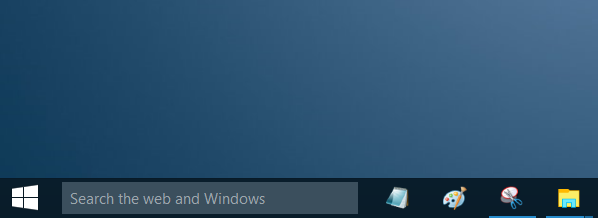
Kun Cortana on käytössä, hakupalkissa näkyy Cortana. Jos Cortana on poistettu käytöstä, ruutuun lukee "Hae Windowsista”. Molempia voidaan käyttää tai poistaa haluttaessa.
Hakupalkin poistaminen Windows 10: n tehtäväpalkista
Huhtikuun 2024 päivitys:
Voit nyt estää tietokoneongelmat käyttämällä tätä työkalua, kuten suojataksesi tiedostojen katoamiselta ja haittaohjelmilta. Lisäksi se on loistava tapa optimoida tietokoneesi maksimaaliseen suorituskykyyn. Ohjelma korjaa yleiset virheet, joita saattaa ilmetä Windows -järjestelmissä, helposti - et tarvitse tuntikausia vianmääritystä, kun sinulla on täydellinen ratkaisu käden ulottuvilla:
- Vaihe 1: Lataa PC-korjaus- ja optimointityökalu (Windows 10, 8, 7, XP, Vista - Microsoft Gold Certified).
- Vaihe 2: Valitse “Aloita hakuLöytää Windows-rekisterin ongelmat, jotka saattavat aiheuttaa PC-ongelmia.
- Vaihe 3: Valitse “Korjaa kaikki”Korjata kaikki ongelmat.
Huomaa, että hakukentän piilottaminen ei todellakaan poista Cortanaa käytöstä - katso ohjeet tämän tekemiseen alla. Se vain piilottaa tehtäväpalkkikentän.
- Napsauta hiiren kakkospainikkeella tehtäväpalkin tyhjää aluetta.
- Valitse Cortana-alivalikko ja valitse Piilotettu.
- Jos haluat pitää Pikahaku-vaihtoehdon tehtäväpalkissa, voit valita Näytä Cortana-kuvake.
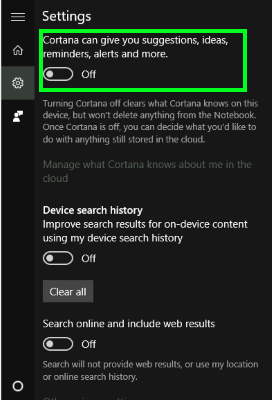
Poista Cortana käytöstä
Jos et ole aktivoinut Cortanaa, näet laatikon yläosan, joka näyttää tältä, kun napsautat hakukenttää ja sitten Asetukset-kuvaketta. Huomaa, että Cortana on kytketty pois päältä. Voit myös poistaa käytöstä online-haun ja Bing-tulosten sisällyttämisen hakuun Käynnistä-valikossa painamalla tätä painiketta.
Jos olet jo ottanut Cortanan käyttöön, asetusten valintaikkuna muuttuu kokonaan ja on piilotettu muistikirjan kuvakkeen alle - täältä voit napsauttaa Asetukset ja siirtyä yllä olevaan näyttöön.
Kun olet poistanut Cortana ja Bing käytöstä, voit piilottaa kuvakkeen.
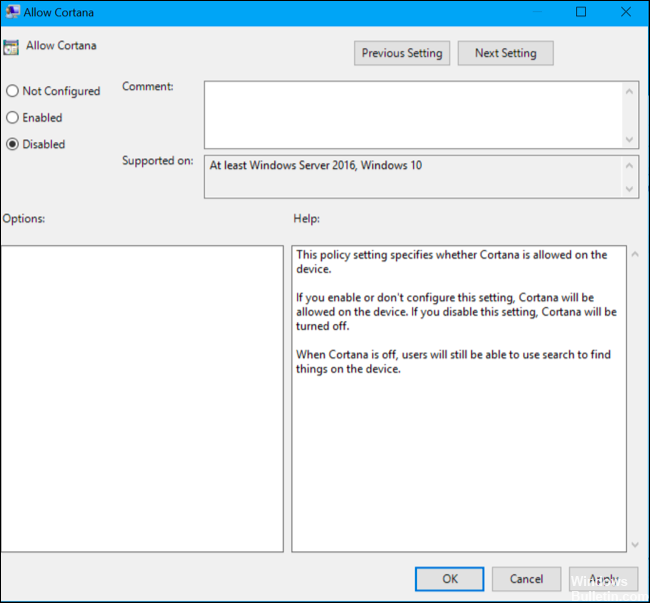
Yhteenveto
Windows 10 integroi Windows-haun suoraan tehtäväpalkkiin. Oletuksena hakupalkki on aina näkyvissä Käynnistä-valikon vieressä. Vaikka tästä voi olla hyötyä, se vie paljon tilaa tehtäväpalkissa. Nykyään Cortana Virtual Assistant -sovelluksessa on myös erillinen painike, joka lisää sekaannusta.
Voit poistaa hakupalkin ja Cortana-painikkeen saadaksesi puhtaamman tehtäväpalkin. Napsauta hiiren kakkospainikkeella tehtäväpalkkia ja napsauta Haku-valikkoa. Poista hakupalkki valitsemalla piilotettu vaihtoehto. Napsauta hiiren kakkospainikkeella tehtäväpalkkia uudelleen ja piilota Cortana napsauttamalla Näytä Cortana-painike -valikkokohtaa.
https://www.groovypost.com/howto/remove-windows-10-cortana-search-taskbar/
Asiantuntijavinkki: Tämä korjaustyökalu tarkistaa arkistot ja korvaa vioittuneet tai puuttuvat tiedostot, jos mikään näistä tavoista ei ole toiminut. Se toimii hyvin useimmissa tapauksissa, joissa ongelma johtuu järjestelmän korruptiosta. Tämä työkalu myös optimoi järjestelmäsi suorituskyvyn maksimoimiseksi. Sen voi ladata Napsauttamalla tätä

CCNA, Web-kehittäjä, PC-vianmääritys
Olen tietokoneen harrastaja ja harrastava IT-ammattilainen. Minulla on vuosien kokemus tietokoneen ohjelmoinnista, laitteiden vianmäärityksestä ja korjaamisesta. Olen erikoistunut Web-kehitys- ja tietokannan suunnitteluun. Minulla on myös CCNA-sertifiointi verkon suunnitteluun ja vianmääritykseen.

